Khi làm việc với Adobe Photoshop, bạn có thể gặp lỗi cho biết 'Mô-đun định dạng tệp không thể phân tích cú pháp tệp.' Điều này thường xảy ra khi bạn đang cố mở một tệp bị hỏng hoặc ở định dạng không được hỗ trợ. Có một vài điều bạn có thể làm để thử và khắc phục lỗi này. Trước tiên, hãy thử mở tệp trong một chương trình khác để xem nó có mở ở đó không. Nếu đúng như vậy, thì bạn biết rằng tệp không thực sự bị hỏng, nó chỉ ở định dạng mà Photoshop không thể đọc được. Nếu tệp không mở được trong bất kỳ chương trình nào khác, bước tiếp theo của bạn là thử và sửa chữa tệp. Bạn có thể thực hiện việc này bằng cách mở tệp trong trình soạn thảo văn bản như Notepad++ và tìm bất kỳ lỗi rõ ràng nào. Khi bạn đã tìm thấy và sửa bất kỳ lỗi nào, hãy lưu tệp và thử mở lại bằng Photoshop. Nếu tệp vẫn bị hỏng và không mở được, giải pháp cuối cùng của bạn là thử và tìm một bản sao hoạt động của tệp từ bản sao lưu hoặc từ người khác. Nếu bạn không thể tìm thấy một bản sao hoạt động, thì bạn sẽ phải bắt đầu lại và tạo một tệp mới.
Khi người dùng cố gắng mở một tệp trong PhotoShop, họ gặp phải lỗi khiến họ không thể truy cập hoặc chỉnh sửa tệp. Thông báo lỗi này thường xuất hiện khi tệp bị hỏng hoặc không tương thích. Sau đây là thông báo lỗi chính xác mà người dùng nhìn thấy.
thư viện thời gian chạy vulcan
Yêu cầu của bạn không thành công vì mô-đun định dạng tệp không thể phân tích cú pháp tệp.

Sửa chữa Mô-đun định dạng tệp không thể phân tích tệp trong Adobe Photoshop
Trong trường hợp Adobe không thể phân tích cú pháp tệp, trước tiên hãy kiểm tra định dạng tệp. Nếu định dạng tệp không được hỗ trợ, chúng tôi có thể thay đổi phần mở rộng của nó. Bạn cũng có thể gặp sự cố này do đăng ký bị định cấu hình sai, một số loại lỗi hoặc cài đặt Photoshop bị hỏng. Tiếp theo, chúng ta sẽ xem bạn có thể làm gì để khắc phục tình trạng này.
Nếu như Mô-đun định dạng tệp không thể phân tích tệp trong Adobe Photoshop , bạn có thể sử dụng một số phương pháp để giải quyết vấn đề này.
- Thay đổi phần mở rộng về hình ảnh
- Chỉnh sửa giá trị Adobe Photoshop DWORD trong Registry
- cập nhật photoshop
- Đặt lại tùy chọn Photoshop
Hãy thảo luận từng phương pháp một
1] Thay đổi tiện ích mở rộng hình ảnh
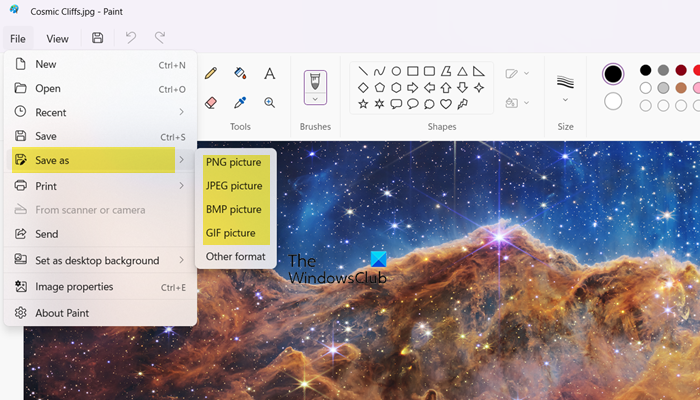
Bạn có thể gặp phải lỗi này nếu định dạng tệp hình ảnh không tương thích. Vì vậy, bạn phải mở tệp hình ảnh này trong MS Paint để thay đổi định dạng hình ảnh. Đối với định dạng tệp được hỗ trợ, hãy truy cập helpx.adobe.com . Nếu tệp của bạn tương thích với ứng dụng, bạn có thể bỏ qua phương pháp này.
Sử dụng các bước sau để thay đổi định dạng tệp hình ảnh.
làm thế nào để đăng hình ảnh trong bình luận
- Nhấp chuột phải vào hình ảnh bạn muốn mở trong Paint và chọn Mở bằng > Sơn .
- Sau khi mở tệp, bấm vào Lưu thành dưới Tài liệu lựa chọn.
- Chọn định dạng tệp mong muốn, chẳng hạn như png, jpg/jpeg, v.v. và lưu ở định dạng tương thích.
Sau khi sử dụng phương pháp này, hãy thử phân tích tệp trong Adobe Photoshop, vấn đề của bạn sẽ được giải quyết.
2] Thay đổi giá trị Adobe Photoshop DWORD trong Registry
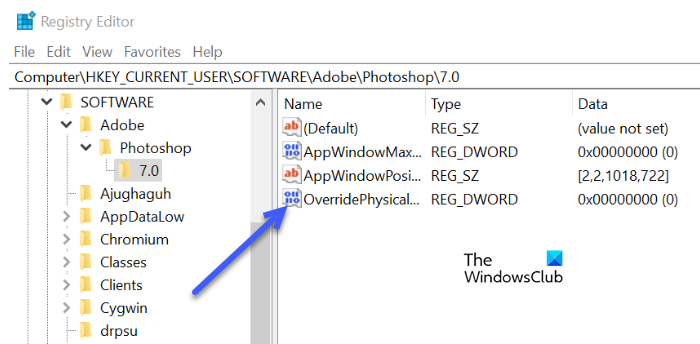
Nếu sự cố vẫn chưa được giải quyết, bạn có thể khắc phục lỗi này bằng cách thay đổi giá trị số nguyên của giá trị Adobe photoshop DWORD trong sổ đăng ký. Nhiều người dùng gặp phải việc thay đổi giá trị Photoshop DWORD trong sổ đăng ký Windows đã khắc phục lỗi này.
Trước khi sửa đổi sổ đăng ký, cần sao lưu sổ đăng ký vì nếu có bất kỳ sự cố nào trong tương lai, chúng tôi có thể khôi phục sổ đăng ký.
Làm theo các bước quy định để thay đổi giá trị DWORD trong sổ đăng ký.
- Mở hộp thoại Run và nhấn đồng thời các phím Windows + R.
- Viết chỉnh sửa lại trong hộp thoại Run và bấm OK.
- Chuyển sang thư mục tiếp theo. |_+_|
Ghi chú. Thay thế<версия>phiên bản Adobe Photoshop mà bạn đang sử dụng.
- Nhấp đúp vào ' Ghi đè Bộ nhớ Vật lý MB » DWORD và bạn có thể tìm thấy một tùy chọn để thay đổi giá trị DWORD.
Nếu bạn không thể tìm thấy giá trị đã chỉ định, hãy nhấp chuột phải vào khoảng trống và chọn Mới > Giá trị DWORD (32-bit) và đặt tên là OverridePhysicalMemoryMB - Kiểm tra số hex trong Căn cứ và nhập giá trị '4000' (1000 = 1 GB).
- Lưu tất cả các thay đổi, đóng hộp thoại Window và khởi động lại hệ thống của bạn.
Mở ảnh của bạn trong Adobe Photoshop và xác nhận xem lỗi đã được khắc phục chưa.
3] Cập nhật Photoshop
Cập nhật ứng dụng Photoshop sẽ khắc phục lỗi gây ra sự cố này. Trong trường hợp này, nếu bạn muốn sửa lỗi, bạn cần cập nhật Photoshop. Bạn phải sử dụng các bước sau để cập nhật photoshop.
thay đổi màu chữ trong triển vọng
- Chạy Creative Cloud cho máy tính để bàn ứng dụng trên PC của bạn.
- Đăng nhập vào tài khoản của bạn.
- Chọn Ứng dụng, nhấp vào Cập nhật và quá trình cập nhật sẽ mất vài phút.
Sau khi cập nhật hoàn tất, vấn đề của bạn sẽ được khắc phục.
4] Đặt lại tùy chọn Photoshop

Bạn có thể đang gặp sự cố được đề cập do tệp cài đặt bị hỏng. Trong trường hợp này, để giải quyết vấn đề này, chúng tôi sẽ đặt lại cài đặt của tệp tùy chọn Adobe Photoshop. Thực hiện theo các bước quy định để làm như vậy.
- Mở Photoshop và nhấp vào menu 'Chỉnh sửa' ở đầu màn hình, ở đó bạn nên chọn 'Tùy chọn' rồi chuyển đến tab 'Chung'.
- Tại đây, nhấp vào 'Đặt lại cài đặt khi thoát'.
- Nhấp vào 'Có' để xóa cài đặt khi thoát.
- Một hộp thoại nhỏ sẽ xuất hiện hỏi bạn có chắc chắn muốn đặt lại tùy chọn của mình khi thoát khỏi Photoshop hay không và nhấp vào OK khi được nhắc.
Đóng và khởi động lại Photoshop. Hy vọng điều này giải quyết vấn đề cho bạn.
thay đổi tệp ngày cửa sổ 10
Bạn có thể thấy Photoshop không thể hoàn thành yêu cầu của bạn do lỗi chương trình do hình ảnh kém hoặc lỗi trong ứng dụng. Điều này rất phổ biến và nếu người dùng thậm chí hơi bất cẩn với máy tính của họ, thì khả năng cao là lỗi này sẽ xuất hiện. Chúng tôi khuyên bạn nên đọc hướng dẫn của chúng tôi về những việc cần làm nếu Photoshop không thể hoàn thành yêu cầu của bạn do một chương trình.
Đọc: GPU Adobe Photoshop không được phát hiện .















